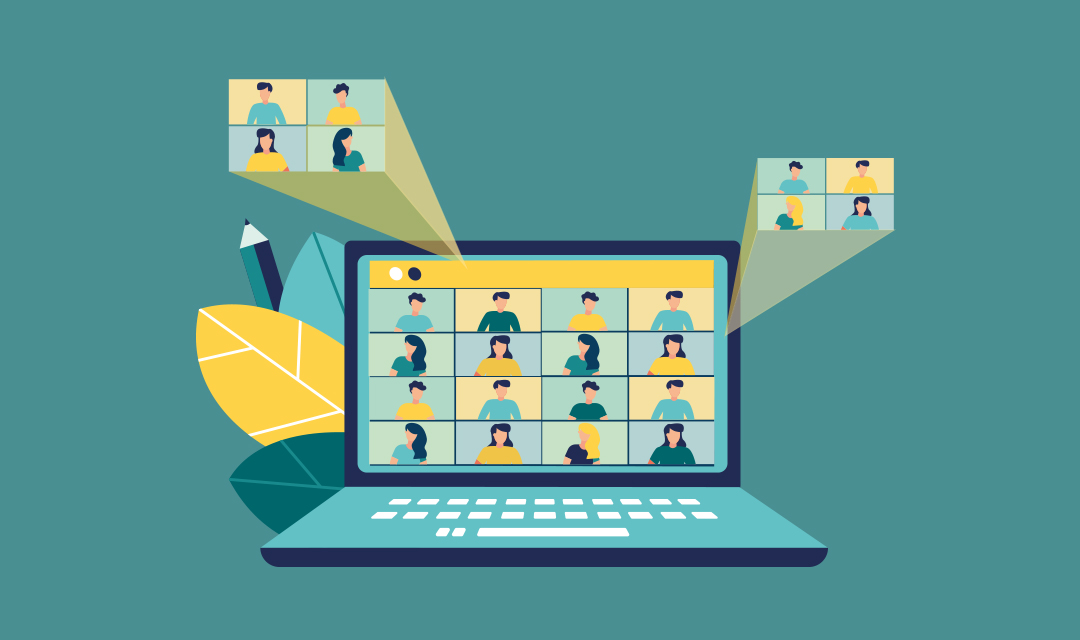Rozdělení do místností se hodí například, chcete-li při online výuce žáky rozdělit do diskusních skupinek.
V aplikaci Microsoft Teams se rozděluje při zahájené hodině pomocí tlačítka zvýrazněného na obrázku.

Zde už jen nastavujeme kolik místností chceme vytvořit a jestli chceme žáky rozdělit náhodně – automaticky, nebo manuálně. Pokud zvolíme manuálně, ručně poté musíme nastavit, kterého žáka chceme přiřadit do jaké místnosti.
U Google Classroom klikeneme vpravo dole na ikonku aktivit (3 geometrické tvary do trojúhelníku) a zvolíme “Dílčí místnosti”. Určíme počet místností, kolik jich v hovoru chceme. Účastníci pak budou náhodně rozděleni do místností. Máme však možnost nastavit toto rozdělení ručně. Tím, že zadáme jméno účastníka přímo do dílčí místnosti, nebo tyto jména můžeme do místností také přetáhnout. Případně rozdělení můžeme promíchat tlačítkem “Náhodně”. Poté vpravo dole klikneme na “Otevřít místnosti”.
Zoom samozřejmě umožňuje tuto možnost také, jen se musí nejdříve povolit přímo na webových stránkách. Pokud jste přihlášeni, v sekci “Settings” – https://zoom.us/profile/setting klikneme na “In meeting (Advanced)” a povolíme možnost “Breakout room” jako na obrázku.

Poté při samotném meetingu už jen klikneme na čtyři čtverce znázorňující právě “Breakout rooms”. Zvolíme počet místností, které chceme vytvořit. Nyní buď přidáme lidi do místností náhodně, ručně, nebo si necháme zvolit je samotné. Poté klikneme již jen na “Create”. Poté už je jen otevřeme tlačítkem “Open all rooms” a zavřeme “Close all rooms”.